皆さん、こんにちは。
映像クリエイターのサクです。
今回は「Canvaを使って作るデザイン3パターン」を紹介します。
この記事でお伝えするデザインは無料版のCanvaで作る素材を使って作りますので、有料版でない人も大丈夫!
Canvaを使い始めた人はとりあえず、今日紹介する3つのパターンを作ってみましょう!
作っていくうちに操作やクオリティが上がっていきますよ。
デザインパターン① バナー
さっそくですが、今回作ったバナーはこちら!

こちらのバナーは無料版のCanvaで作成しています。
作り方もそこまで難しくはありません。デザインの原則を押さえて、しっかりと手順を踏めば誰でもできます。
このバナーの作り方はこちらの記事で解説しています。

バナーはインターネット上の広告です。
プロのようにPhotoshopやIllustratorで作ると細かい修正もでき、クオリティも高いものとなります。
しかし、自分のSNSやブログなどで使う画像はサクッとCanvaで作ってしまいましょう。
バナーデザインは今後も需要が増えてきますし、手軽に取り組めるデザインなので、ぜひチャレンジしてみて下さいね!
デザインパターン② SNS投稿用画像
続いて、紹介するのはSNSの投稿画像。
主にInstagramで使えるような画像を用意しました。

これらの画像はほぼ全て無料版のCanvaで作っています。
※一部アイコンなどは別素材です。
そして、Canva以外の素材を組み合わせて作った画像はこちら
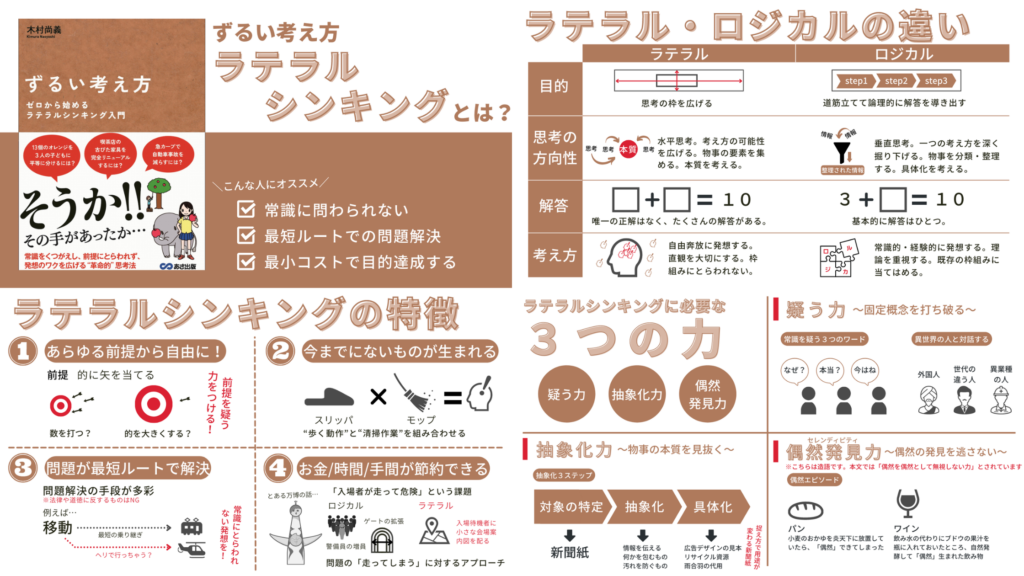
こちらはTwitterなどでよく見る図解ですね。
いくつかの素材サイトとの組み合わせで少し複雑な画像もCanvaで作れます。
Canvaだけの素材だと物足りないなと思ったら、いろんな素材サイトで探してみて下さいね!
デザインパターン③ 名刺
最後は名刺です。
デザインを作成するにあたり最も基本となるのが「名刺」。
簡単そうに見えて奥が深いんです。
私がCanvaで作った名刺はこちら。

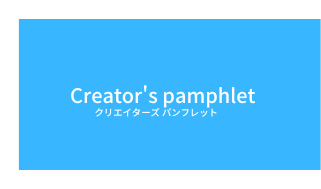
だいぶ前に作ったとはいえ、客観的に見ると修正が必要な部分ばっかりですね(汗
この名刺の枠組みはほとんどテンプレートで作っています。
自分の好きなテンプレがあったら、それを選んで文字や色味を調整するだけ。
とっても簡単にできますので、まずは自分を実際に作ってみてはいかがでしょう?
今日はここまで。
最後まで読んでいただき、ありがとうございました。
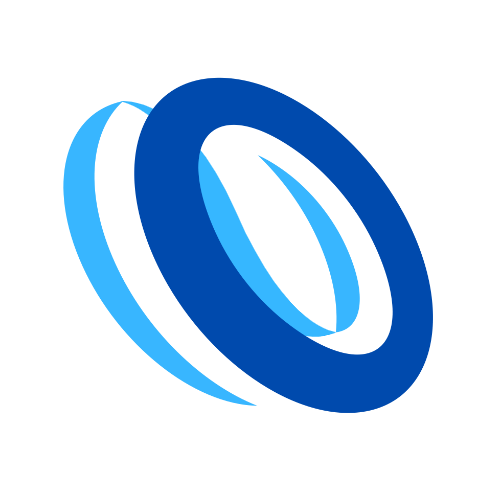 小さな町の映像製作所
小さな町の映像製作所 


